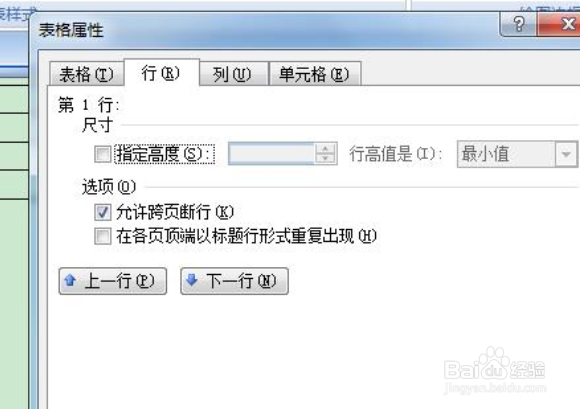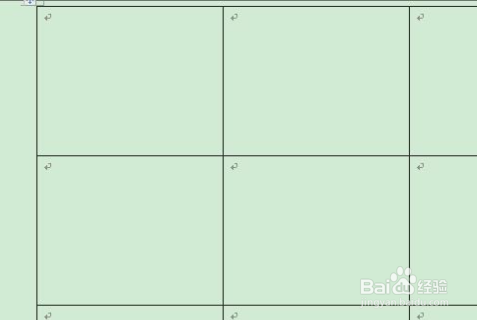Word中表格行高和列宽数值设置的操作方法
1、打开Word文档,在上方工具栏选项中找到插入选项,点击插入一个表格。表格的格式是可以进行自由选择的。
2、插入表格完成后,按住鼠标左键不放手,拖动选中全部的表格。
3、表格选中后,单击鼠标右键,出现操作选项窗口。
4、下拉到最后面,点击选择“表格属性”
5、进入表格属性窗口,在对话框中选择“行”,一般情况是默认的高度。
6、点击默认高度前面的小方框,勾选对勾,就可以根据需要在后面输入行高。然后点击“确定”。
7、接下来设置“列”,一般情况是默认的宽度,根据需要在后面输入宽度。然后点击“确定”。
8、上面的方法是对整个表格的列宽和行高进行设置,如果想要调整部分的行高和列宽,需要用同样的方法。
9、但是在选择区域的时候,只需要在区域选择时选择部分。
声明:本网站引用、摘录或转载内容仅供网站访问者交流或参考,不代表本站立场,如存在版权或非法内容,请联系站长删除,联系邮箱:site.kefu@qq.com。
阅读量:65
阅读量:72
阅读量:60
阅读量:62
阅读量:23